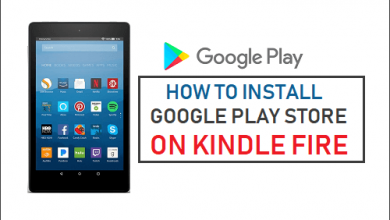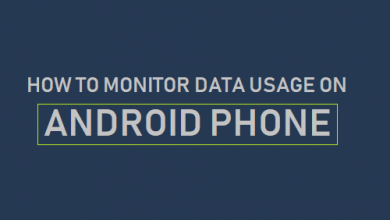Как перенести контакты с телефона Android на ПК
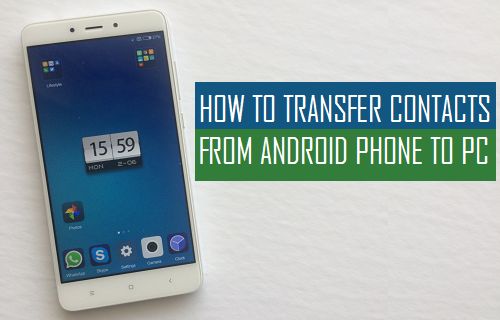
[ad_1]
Существует множество сторонних приложений, которые могут передавать контакты с телефона Android на ПК. Ниже вы найдете простой способ переноса контактов с телефона Android на ПК с помощью учетной записи Gmail.
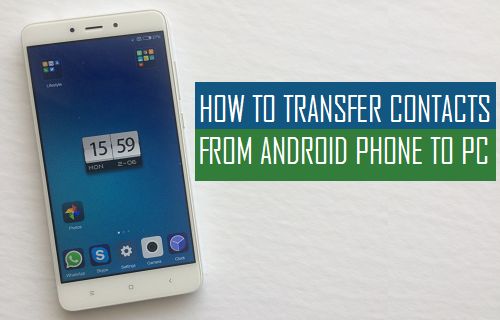
Перенос контактов с телефона Android на ПК
Простой способ переноса контактов с телефона Android на ПК — синхронизировать контакты с учетной записью Gmail, а затем загрузить контакты из Gmail на свой компьютер в формате Google CSV, Outlook CSV или vCard.
Если ваш телефон Android уже настроен для синхронизации контактов с Gmail, вы можете сразу перейти к шагам по загрузке контактов из Gmail на ПК.
1. Синхронизация контактов с учетной записью Google.
Первый шаг — убедиться, что контакты на вашем телефоне Android синхронизируются с вашей учетной записью Gmail.
Открыть Контакты Установите приложение на свой телефон Android и нажмите 3-точечное меню в правом верхнем углу экрана.
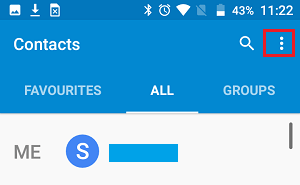
В появившемся раскрывающемся меню нажмите на Управлять учетными записями вариант.

На экране учетных записей нажмите на Google.
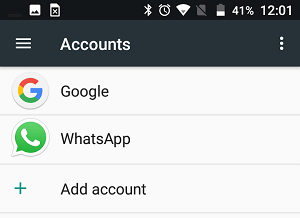
На следующем экране убедитесь, что переключатель для Контакты установлен на НА должность.

Примечание: Если вашей учетной записи Google нет в списке на шаге 4, нажмите + Добавить учетную запись и выберите Google на следующем экране.
2. Загрузите контакты из Gmail на ПК.
Теперь, когда все контакты на телефоне Android синхронизированы с Gmail, следующим шагом будет загрузка контактов из Gmail на ПК.
Используя свой ПК или Mac, войдите в свой Аккаунт Gmail и лизать на Кнопка «Стрелка вниз расположен в верхнем левом углу экрана, а затем нажмите Контакты в раскрывающемся меню.

На экране контактов Google нажмите Более а затем нажмите на Экспорт вариант.

Если опция экспорта еще не поддерживается в вашей учетной записи Gmail, нажмите Перейти к старой версии во всплывающем окне.
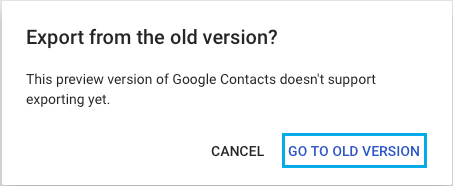
В интерфейсе старой версии нажмите Более а затем нажмите на Экспорт в раскрывающемся меню.
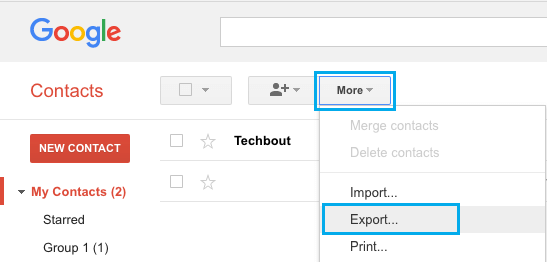
На следующем экране выберите желаемый формат экспорта и нажмите на Экспорт кнопка.
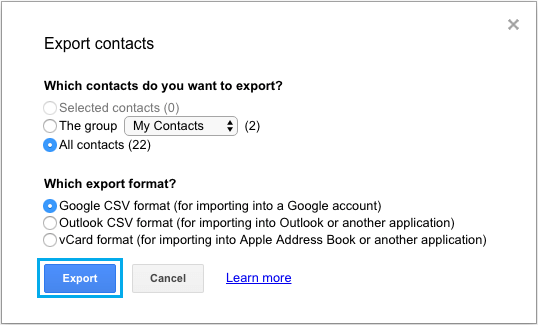
Как вы можете видеть на изображении выше, форматы экспорта четко определены. Убедитесь, что вы выбрали Формат .vCard, если вы хотите перенести контакты на iPhone или Mac.
При выборе опции vCard файлы загружаются в формате .vcf, который поддерживается устройствами Apple, а также Gmail и Outlook.
- Как перенести контакты с Android на iPhone
- Как перенести контакты с iPhone на Android
[ad_2]